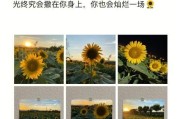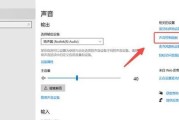在现代生活中,音响系统与电脑的连接已经变得司空见惯。然而,在享受美妙音乐的过程中,声音失真的问题时不时会困扰着我们。当声音从我们的电脑传输到音响时,若出现失真,可能是由多种因素造成的。如何有效调试呢?本文将为您提供一系列实用的步骤和技巧,帮助您解决音响连接电脑时遇到的声音失真问题。
理解声音失真的常见原因
在解决任何问题之前,了解问题的根源至关重要。声音失真可能是由于以下原因造成的:
1.音频驱动程序过时:驱动程序是电脑与音响连接的桥梁。过时的驱动程序可能导致声音失真或杂音。
2.音频格式不兼容:不同的音频文件格式需要不同的解码方式。如果音响不支持某音频格式,可能会导致失真。
3.音频接口问题:如果使用的音频接口或电缆有损坏,也可能引起信号传输问题,从而导致声音失真。
4.音量调节不当:音量过高或过低都可能导致声音失真。
5.音响设备老化或损坏:音响单元老化或存在物理损坏也可能导致声音失真。

检查并更新音频驱动程序
确保音频驱动程序是最新的。具体操作步骤如下:
进入设备管理器:右键点击“此电脑”或“我的电脑”,选择“管理”,在弹出的窗口中选择“设备管理器”。
找到音频选项:在列表中找到音频相关的选项,展开后会看到“声音、视频和游戏控制器”。
检查音频驱动:右键点击相应的音频设备,选择“更新驱动程序”。
自动搜索更新:如果系统找到更新,就让它自动完成更新;如果没有找到,可以去设备官方网站下载最新的驱动程序手动安装。

检查音频文件格式与兼容性
确认文件格式:确保电脑上播放的音频文件格式被音响支持。
转换音频格式:如果不支持,可以使用音频转换工具将文件格式转换为音响支持的格式,如WAV或者FLAC等无损格式。

检查音频接口与电缆
检查接线:确保所有的音频电缆连接正确且稳定,没有损坏或磨损的迹象。
更换音频接口:如果可能,尝试更换一个音频接口,看看是否有改善。
调整音量设置
避免极端音量级别:确保音频输出音量不要过高或过低,通常将音量保持在50%至80%之间能够避免失真。
使用均衡器设置:调整电脑或音响内置的均衡器,优化特定频率的声音输出。
检查音响设备状态
测试音响设置:切换到音响的其他输入源,比如手机或电视,确定问题是否与电脑连接有关。
检查音响维护:定期清洁音响扬声器,避免灰尘和杂物影响声音质量。
常见问题与解决方法
声音嘶哑或噪音:可能是因为电磁干扰。尝试将电缆远离电源线或其他可能产生干扰的设备。
某些频率的声音失真特别明显:可能是因为均衡器设置不当。适当调整均衡器,减弱特定频率的输出。
结语
音响连接电脑时遇到声音失真的问题,往往可以通过一些简单的调试步骤得到解决。从检查和更新音频驱动程序开始,到确认音频文件格式、音频接口状况,再到调整适当的音量和均衡器设置,以及检查音响设备的整体状态,以上步骤为您的音响系统提供了一个全面的调试方案。通过这些步骤,您应该能够将失真的声音问题降到最低,重获清澈透明的音质体验。在日常使用中,养成定期检查和维护音响设备的习惯,可以避免未来的类似问题,保持您音响系统的最佳状态。
标签: #电脑声音